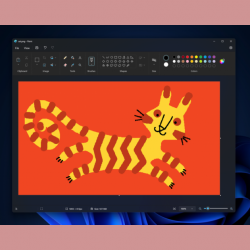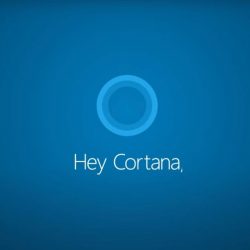Hace mucho que los discos compactos pasaron su apogeo, que llegó en 2000, cuando superaron los 13.000 millones de dólares en ventas.(Se abre en una nueva ventana) en los EE.UU. Primero se hicieron cargo los reproductores de MP3 y luego los servicios de transmisión. Pero todavía estamos aquellos de nosotros con grandes colecciones de discos de plástico iridiscentes, y aún puedes encontrarlos a la venta en tiendas de discos antiguos y en línea.
La nueva aplicación Media Player de Windows 11 inicialmente no incluía la capacidad de extracción de CD, pero una actualización en las versiones preliminares del sistema operativo muestra que está regresando. Aquí echamos un vistazo a esa nueva función, así como también le mostramos otras formas en que puede convertir sus CD en archivos multimedia en su PC.
Para la mayoría de los lectores, esta sección solo será de interés una vez que Microsoft agregue la extracción de CD a la versión lanzada del sistema operativo. En este momento, solo está en versión preliminar. Pero no se preocupe: la compañía se ha comprometido a lanzar nuevas funciones para el sistema operativo cuando estén listas, por lo que probablemente no tendrá que esperar una actualización de lanzamiento importante. Por ahora, cualquier usuario de Windows 11 ya puede desempeñar CD con la aplicación Media Player, que se ve así:
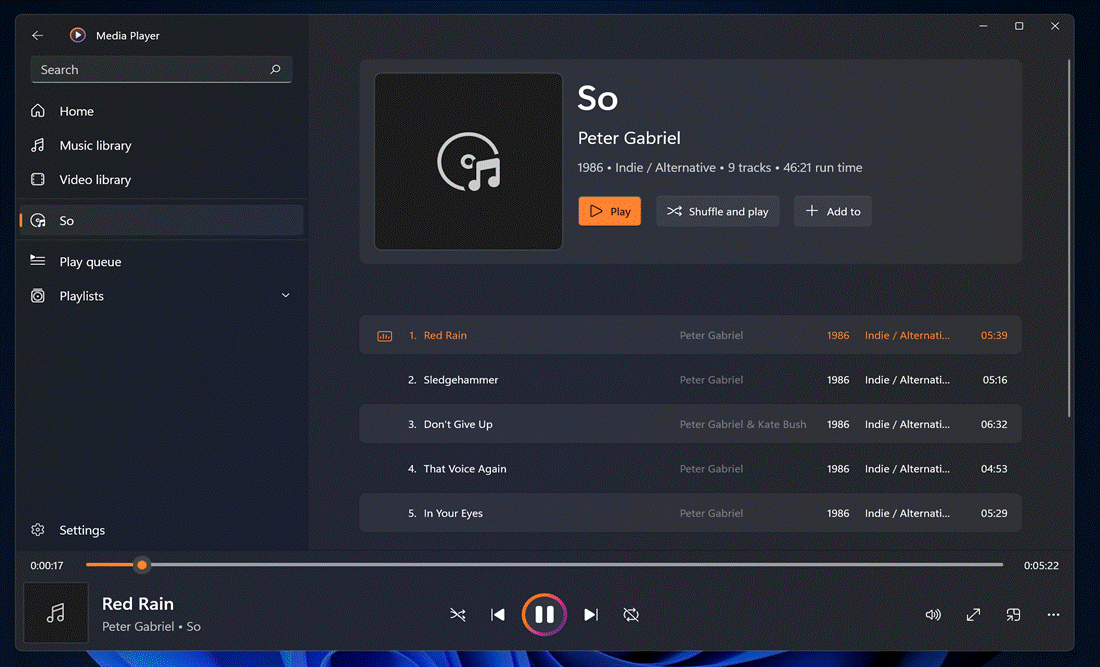
(Crédito: PCMag)
Después de la actualización, obtiene la nueva opción Rip CD:
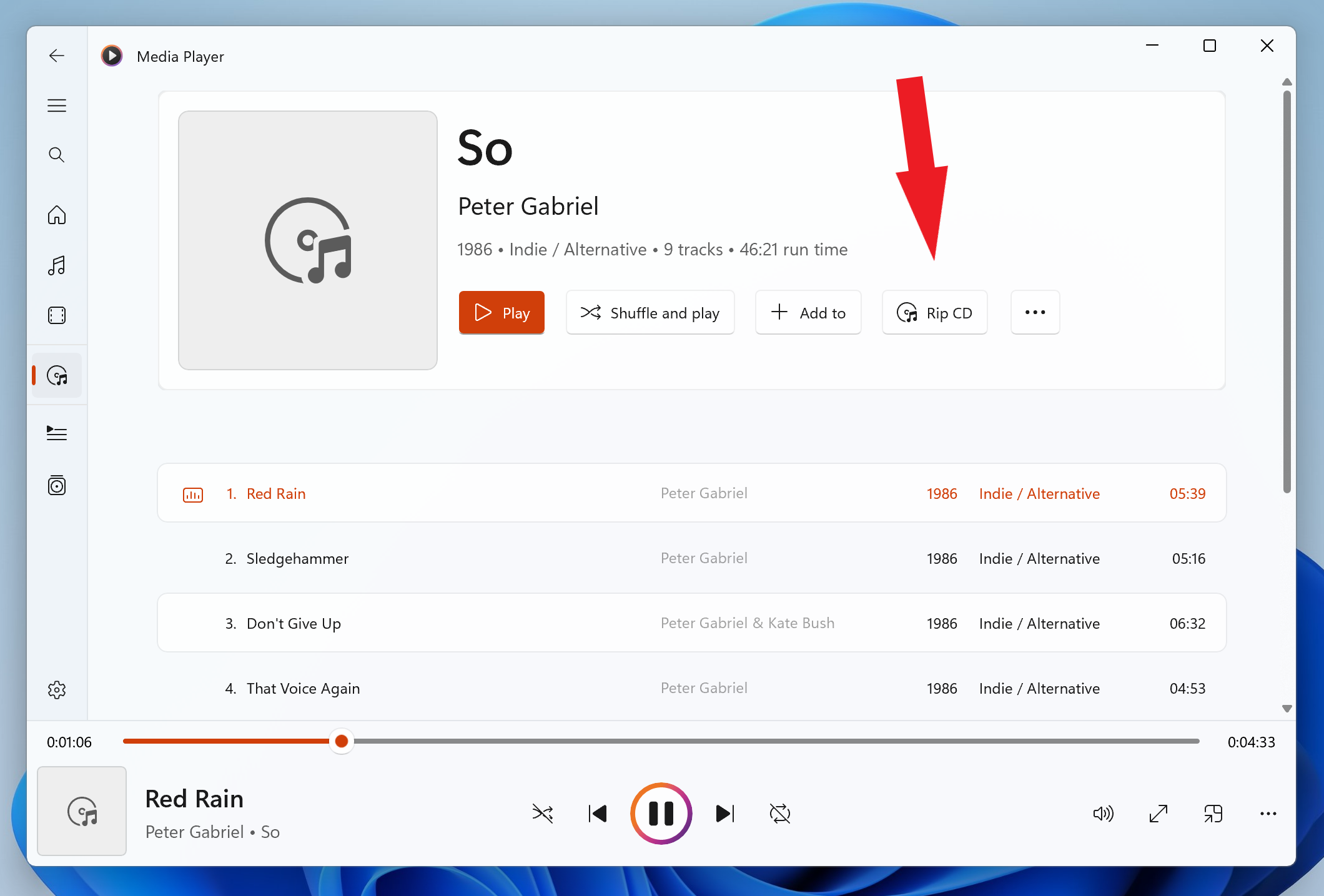
(Crédito: PCMag)
Puede cargar su CD, tocar ese botón y listo. Una vez que finaliza (el porcentaje copiado se muestra durante el proceso), sus archivos de música aparecen en la carpeta Música, en una subcarpeta creada con el nombre del artista y del álbum, como se muestra a continuación.
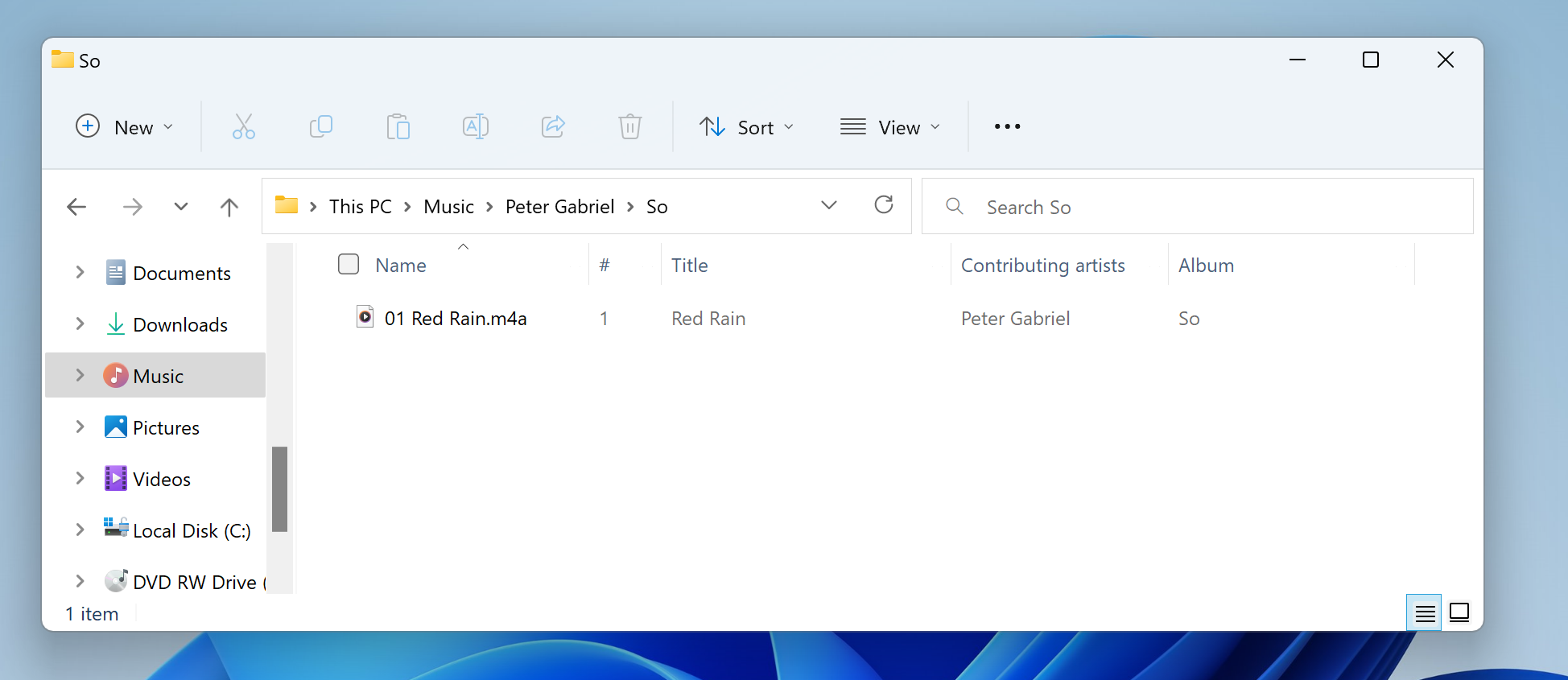
(Crédito: PCMag)
Tenga en cuenta que si solo desea copiar las pistas seleccionadas y no todo el álbum, puede seleccionar pistas individuales (cuyas entradas se resaltan en color) y usar el botón Copiar que aparece para guardar una copia de los archivos de música en su disco.
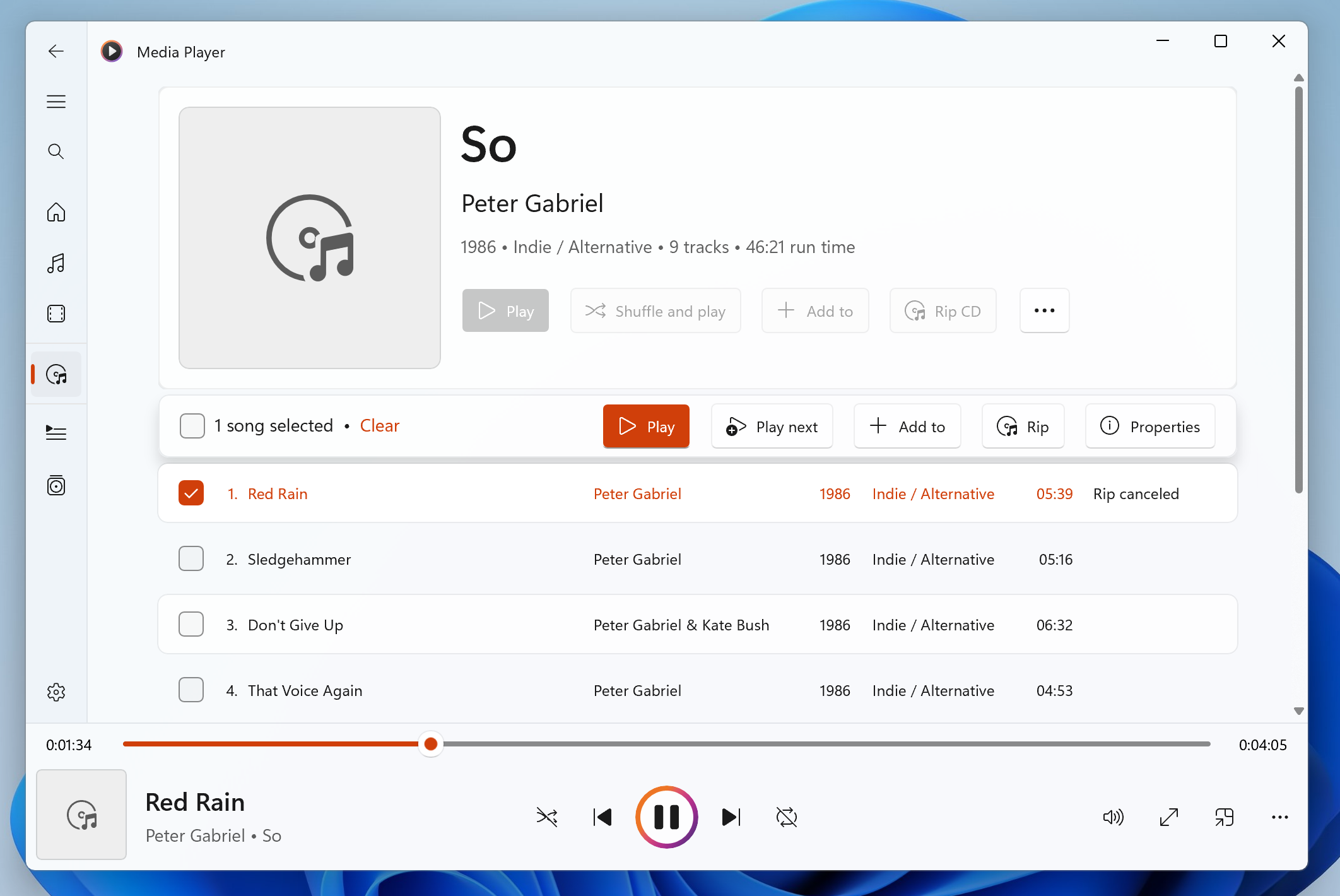
(Crédito: PCMag)
Resumen
Configuración de formato de Windows 11 para extracción de CD
La nueva herramienta Rip va más allá de la simple operación con un solo clic. Puede elegir entre cuatro formatos para los archivos de audio que la aplicación puede crear:
-
AAC: codificación de audio avanzada, una extensión del estándar MPEG-2 y utilizada por dispositivos Apple
-
WMA: audio de Windows Media
-
FLAC: códec de audio sin pérdida gratuito
-
ALAC: Códec de audio sin pérdidas de Apple
Cabe destacar que falta MP3, que no es una gran pérdida porque ofrece una calidad de sonido inferior y tamaños de archivo más grandes que los incluidos.
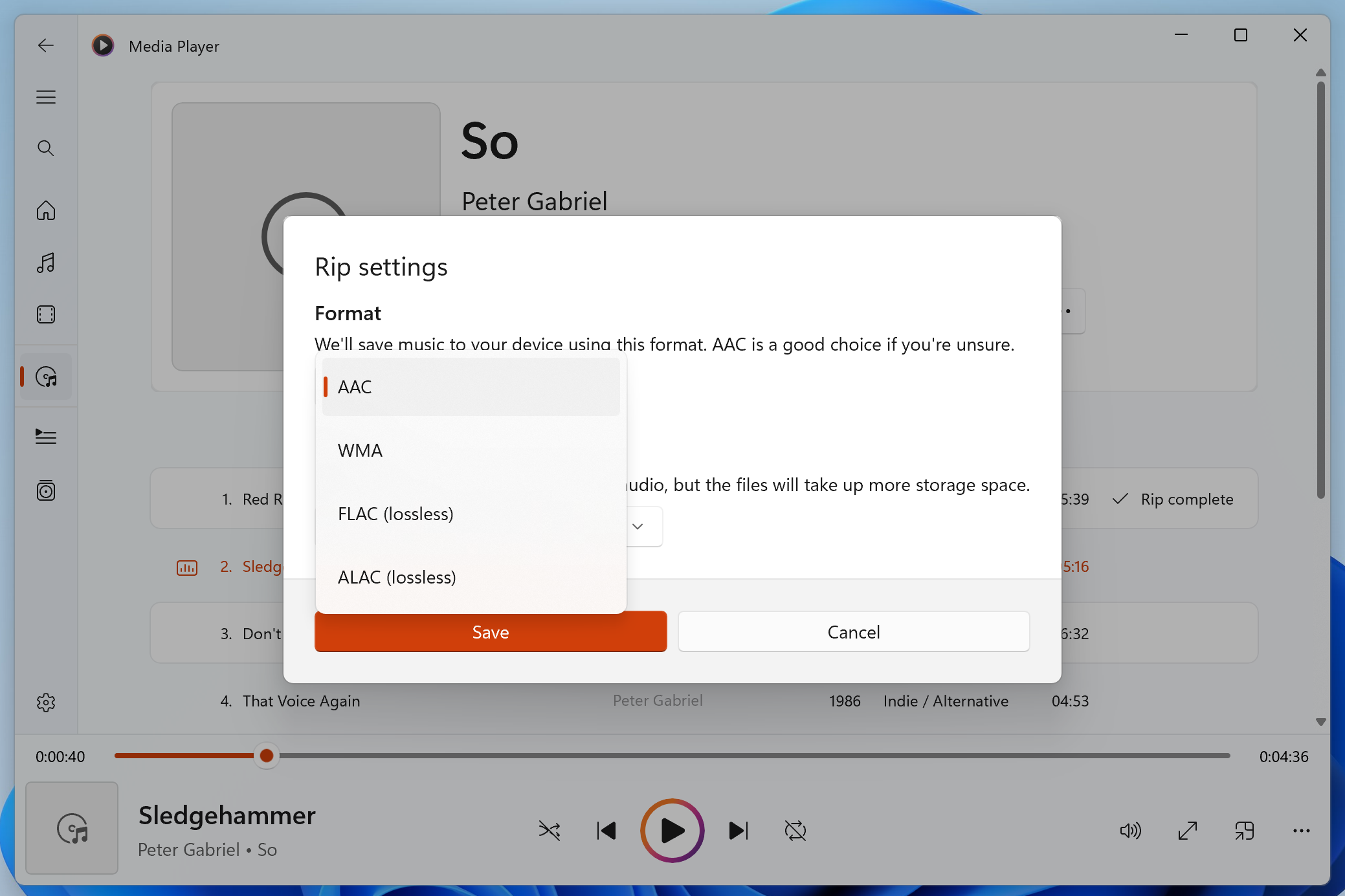
(Crédito: PCMag)
Para AAC (que, como MP3 y WMA, es un pérdidas códec), también puede elegir una tasa de bits de 96 Kbps a 320 Kbps, y para WMA tiene opciones de 96 Kbps a 192 Kbps.
Para los dos códecs sin pérdidas, FLAC y ALAC, no existe tal opción, ya que no hay compresión. El formato y la tasa de bits que elija depende de cuánto espacio en disco desee dedicar a los archivos de música y de cuán exigentes sean sus oídos en lo que respecta a la fidelidad del audio. Los puristas querrán usar los formatos sin pérdida, pero si está transfiriendo los archivos a un teléfono inteligente, es posible que desee usar un códec con pérdida como AAC para ahorrar espacio de almacenamiento.
Incluso si aún no tiene capacidades de copia en el nuevo reproductor multimedia, todavía tiene muchas otras opciones para copiar CD en Windows 11. Echemos un vistazo a solo tres. Uno no requiere instalación y el otro es gratuito y potente.
Tenga en cuenta que Apple iTunes, que puede instalar en su PC con Windows 11, también puede extraer CD, pero ese programa se ha inflado a lo largo de los años, por lo que es posible que prefiera una opción más liviana. Sin embargo, tiene la capacidad adicional de sincronizar la música extraída con un iPhone.
Usar el reproductor de Windows Media heredado
Aunque la nueva aplicación Media Player es un millón de veces más agradable a la vista y mucho más moderna que la que ha estado dando vueltas en Windows durante un par de décadas, lo crea o no, esa aplicación de la vieja escuela todavía está disponible y preinstalada en Windows 11. .
Recomendado por Nuestros Editores
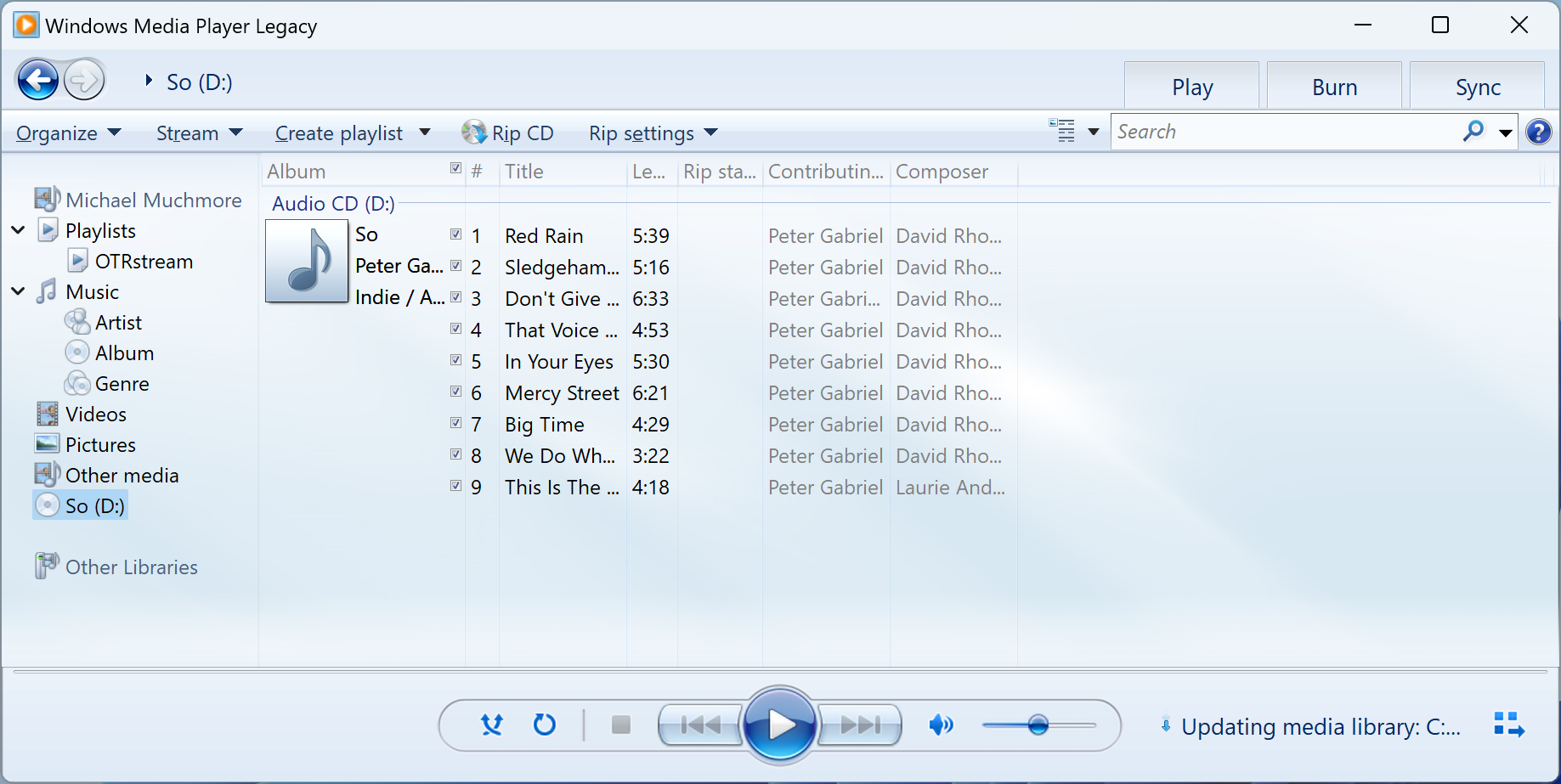
(Crédito: PCMag)
Tenga en cuenta la opción Copiar CD encima de los títulos de las pistas. Con esta herramienta, aún puede copiar CD a formato MP3, por lo que si lo necesita, querrá usar este viejo incluso si tiene la nueva funcionalidad de extracción de Media Player. En total, ofrece un conjunto diferente de formatos de archivo, sin AAC. Agrega WAV, que es otro formato sin pérdidas, aunque más antiguo.
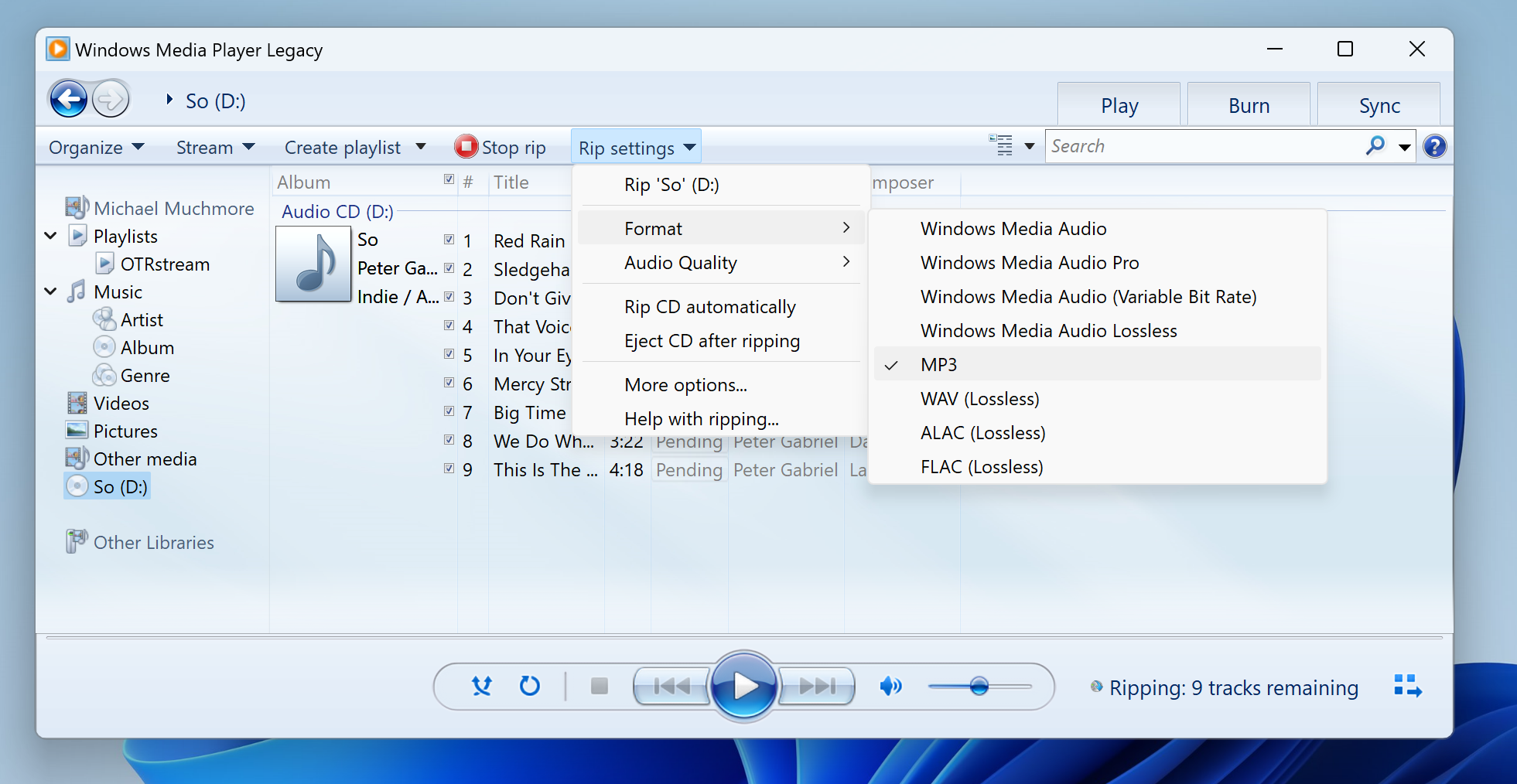
(Crédito: PCMag)
Usar Foobar 2000
Foobar 2000(Se abre en una nueva ventana) es una aplicación gratuita de código abierto que existe desde hace muchos años, pero aún recibe actualizaciones frecuentes. Su interfaz es más básica que la mayoría, pero es altamente configurable y admite más formatos de archivo para reproducir y copiar, siempre que esté dispuesto a realizar más configuraciones. Por ejemplo, para pasar a FLAC, debe descargar el archivo ejecutable FLAC, aunque puede descargar un paquete de convertidores de una sola vez desde el sitio del desarrollador. Los formatos admitidos incluyen MP3, MP4/M4A, CD Audio, Vorbis, Opus, FLAC, WavPack, WAV, AIFF y Musepack. Muchos complementos están disponibles para Foobar, por lo que es altamente extensible a cualquier códec de audio existente.
La aplicación también sirve como una biblioteca de música, con listas de reproducción personalizadas, etiquetas, organización de carpetas y monitoreo de descargas de música nueva, y búsqueda poderosa.
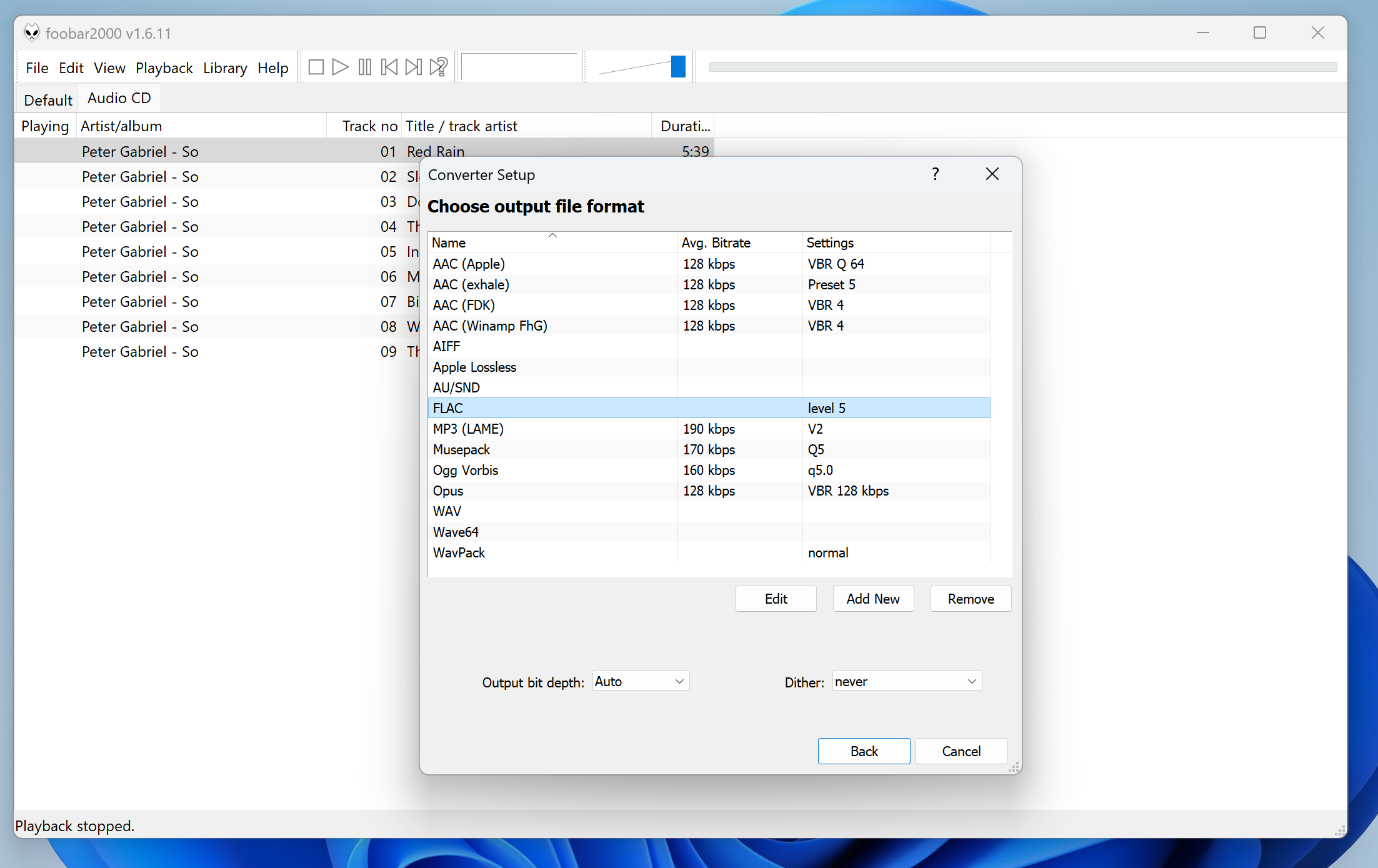
(Crédito: PCMag)
Si inserta un CD en la unidad, aparece una opción para copiar CD. Luego, la aplicación le pregunta si desea descargar el arte y la información sobre el disco de las bases de datos públicas.
Utilice el convertidor de audio EZ CD
La segunda forma de extraer CD si aún no tiene la opción integrada en Windows 11 es usar EZ CD Audio Converter(Se abre en una nueva ventana). Este método es mucho más fácil pero casi tan poderoso como Foobar, con una amplia compatibilidad con formatos de archivo. No requiere ninguna configuración ni conocimiento de los códecs, aunque puede ajustar esas configuraciones al contenido de su corazón. Mete un CD en la unidad y presiona Copiar CD, sin preguntas, sin descargas separadas. Dicho esto, puede cambiar entre una multitud de códecs y formatos de archivo si lo desea. Encuentra automáticamente la carátula del álbum y la información de la pista de fuentes en línea. Una versión paga de la aplicación ($ 39.99) agrega soporte para formatos sin pérdidas y de alta gama como DSD(Se abre en una nueva ventana).
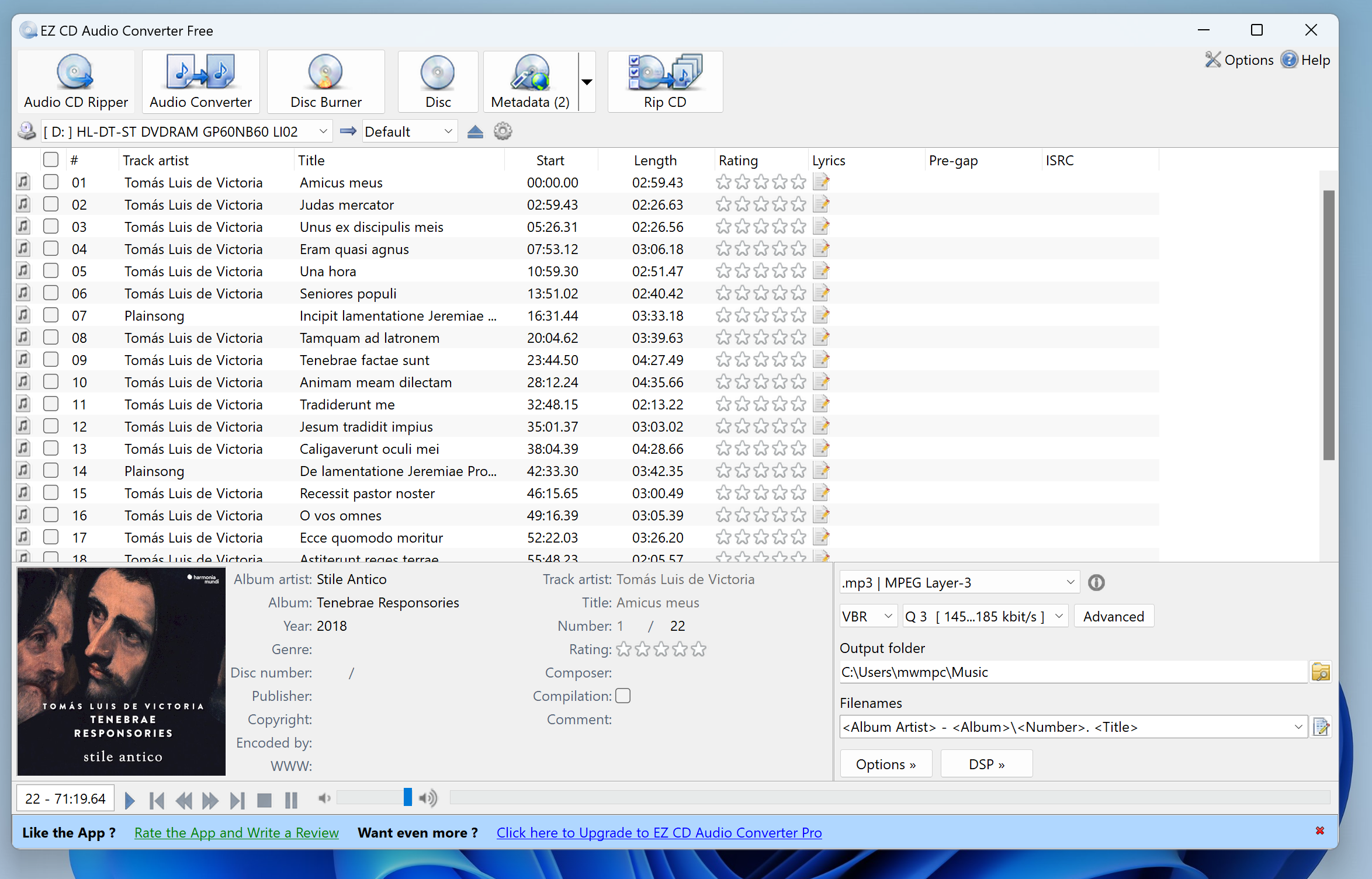
(Crédito: PCMag)
Para algo más que música…
Si necesita más que sonido (como video), consulte nuestro artículo sobre cómo copiar discos Blu-ray a su PC, así como nuestro resumen de los mejores extractores de DVD gratuitos.
¿Te gusta lo que estás leyendo?
Matricularse en consejos y trucos boletín de noticias para obtener consejos de expertos para aprovechar al máximo su tecnología.